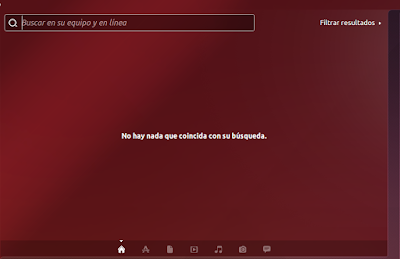3.2.-
Otro Software
Socios de Canonical
Software empaquetado por Canonical para sus socios (software propietario. No libre), (Sun Java JRE, Acroread...), aunque existen aplicaciones libres que las suplen (OpenJDK, visor de pdf...) y podemos mantenerlo desactivado si no lo vamos a utilizar.
Socios de Canonical (Código fuente) (No es necesario activar esta casilla)
Software empaquetado por Canonical para sus socios
Independiente
Proporcionado por desarrolladores de software externos (o de terceros)
Independiente (Código fuente)
Proporcionado por desarrolladores de software externos (No es necesario activar esta casilla)
Pulsando en el botón añadir, se nos abre una ventana,en donde podemos introducir la línea de APT completa del repositorio que queremos añadir como origen de software
La línea de APT incluye el tipo, la ubicación y los componentes de un repositorio
Por ejemplo:
deb http://archive.ubuntu.com/ubuntu trusty main
Las demás opciones las podemos dejar como vienen de origen
En el caso de que necesitemos Controladores adicionales iremos a la pestaña:
Controladores adicionales
_____________________________
Fuente:
Libro Tras instalar Ubuntu 14.04 LTS
http://trastetes.blogspot.com.es/2015/05/libro-tras-instalar-ubuntu-1404-lts.html
_____________________________